Cómo cambiar la intensidad de la luz de la linterna de tu móvil Samsung

Android cuenta con muy buenas aplicaciones de linterna para conseguir algo de luz extra en momentos en los que esta es necesaria. Sin embargo, en 2019 hemos descubierto que instalar una app de linterna en tu Android es tan peligroso como estúpido, y es que la mayoría de ellas solicitan permisos que nada tienen que ver con sus funciones.
Por esta principal razón, la linterna nativa de tu móvil se convierte en una herramienta útil a la par que segura. Además, si tienes un teléfono Samsung, también puedes regular la intensidad de la luz dependiendo de la que necesites en cada momento.
Cómo cambiar la intensidad de la linterna de tu móvil Samsung
La luz LED de tu teléfono móvil Samsung puede ser de gran ayuda en ciertas ocasiones, por eso debes saber que puedes regular su intensidad eligiendo entre varios niveles. Para ello, lo primero que debes hacer es deslizar de arriba hacia abajo de la pantalla para ver los accesos directos a diferentes funciones, como Bluetooth o NFC.
Entre esas funciones también se encuentra la linterna que, como ya sabrás, puedes encender o apagar con tan solo un toque. Para modificar su intensidad, pincha justo en la palabra "Linterna" que se encuentra debajo del icono y accederás a su menú principal.
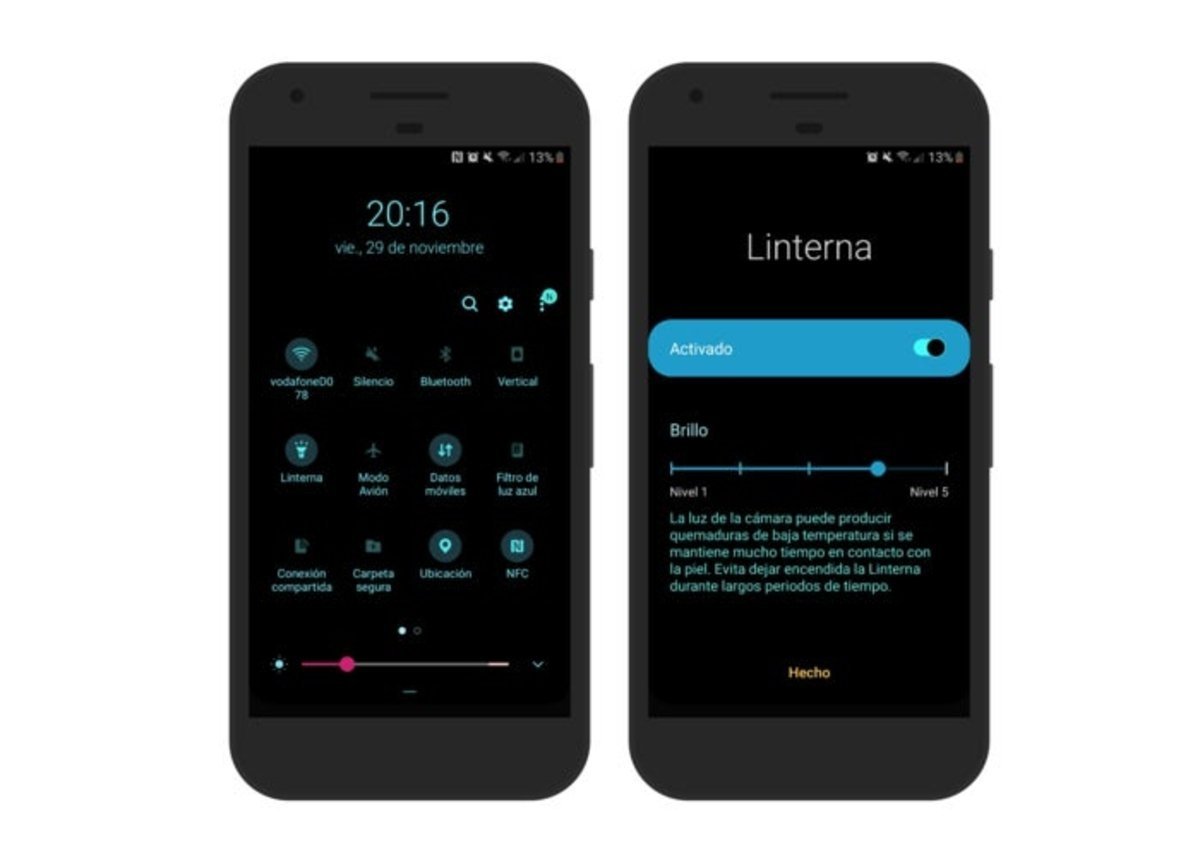
Como puedes ver, hay 5 niveles diferentes para regular la intensidad de la luz, del 1 al 5, siendo el 1 el de menos potencia. Si eliges el 4 o el 5, el móvil te mostrará un mensaje para advertirte que "la luz de la cámara puede producir quemaduras de baja temperatura si se mantiene mucho tiempo en contacto con la piel". Con esto puedes subir la intensidad de la linterna a tu antojo, o bajarla.
Además, te recomienda "evitar dejar encendida la Linterna durante largo períodos de tiempo" para evitar posibles consecuencias peligrosas. Teniendo en cuenta este aviso, puedes cambiar la intensidad de la luz de la linterna de tu móvil Samsung siempre que lo desees. Como has visto, este proceso tan solo requiere tres o cuatro toques en la pantalla.
Te puede interesar: Cómo cambiar la fuente de las letras en tu Samsung Galaxy